c语言作为一种广泛应用于人机交互的编程语言,对于刚进入大学的新生或自学编程的人来说,可能会感到入门有一定难度。本文将详细介绍c语言实训的具体操作步骤,帮助初学者打下扎实的编程基础,顺利进行实践学习。
1、 启动开发环境后,点击界面左上角的“文件”菜单,选择“新建”来创建一个新的工程文件。

2、 在弹出的新窗口中,点击左上角的“工程”标签以进入工程设置界面。
3、 在左侧功能列表中,选择倒数第三个选项。
立即学习“C语言免费学习笔记(深入)”;
4、 在右侧的工程名称输入框中,填写你想要命名的新工程名称。
5、 填写完毕后,点击“确定”按钮完成工程创建。
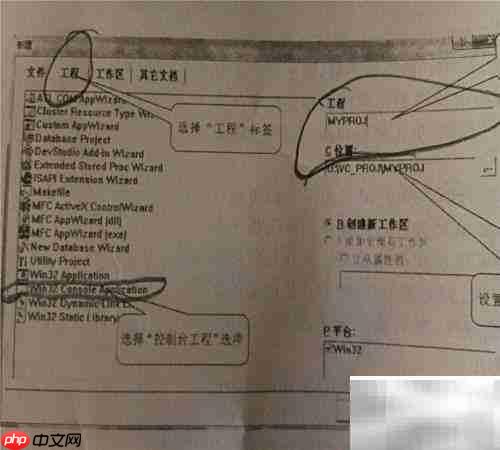
6、 第三步:在接下来的界面中,选择第一个选项,并点击“完成”。
7、 界面语言可能是英文也可能是中文,这取决于软件的语言设置,无需担心,只需选择第一个选项即可继续。

8、 第四步:回到主界面后,再次执行第一步的操作,点击“文件”中的“新建”,但后续步骤与之前有所不同。
9、 点击左上角的“文件”菜单项。
10、 在左侧出现的菜单中选择第五个选项——“源程序”。
11、 在右侧的文件名输入框中键入源程序的名称,随后点击“确定”完成创建。
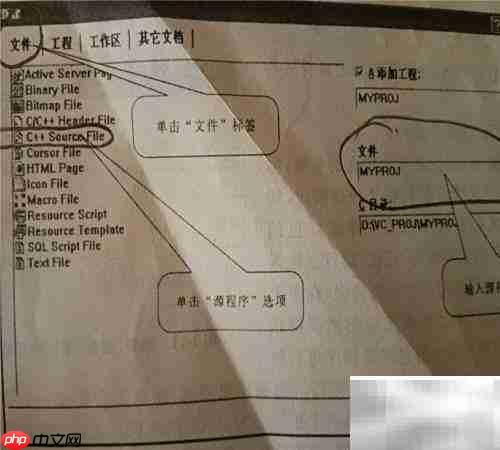
12、 此时可在新打开的编辑区域中输入具体的C语言代码。
13、 题目要求:已知圆的半径为8,计算其面积。
14、 参考代码如下所示:
15、 include
16、 编写代码时请注意格式规范,关键语法部分不得随意修改,以确保程序能够成功编译。
17、 定义常量PI为3.14,注意大小写必须准确无误。
18、 main函数的声明必须正确书写,任何符号错误都将导致编译失败。
19、 {
20、 }
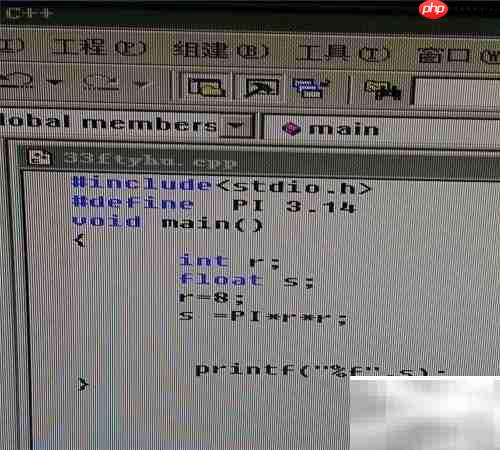
21、 代码输入完成后,便可开始运行程序查看结果。
22、 点击界面顶部中央位置的“编译”按钮。
23、 接着点击其旁边的“编译并连接”按钮。
24、 或者直接点击“!”按钮,可一键完成上述两个步骤。

25、 运行结束后,程序结果将在输出窗口中显示出来,如图所示。
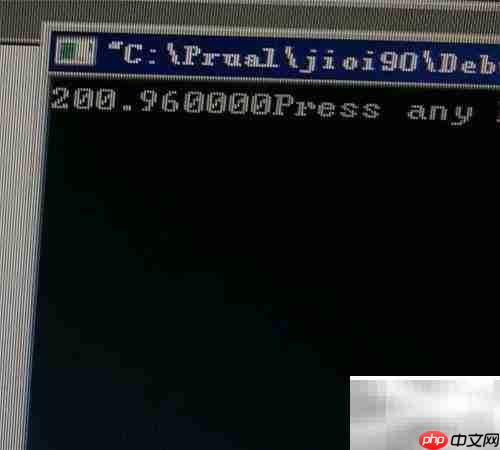
以上就是C语言上机实训的详细内容,更多请关注php中文网其它相关文章!

每个人都需要一台速度更快、更稳定的 PC。随着时间的推移,垃圾文件、旧注册表数据和不必要的后台进程会占用资源并降低性能。幸运的是,许多工具可以让 Windows 保持平稳运行。

Copyright 2014-2025 https://www.php.cn/ All Rights Reserved | php.cn | 湘ICP备2023035733号